
时间:2021-05-20 15:10:20 来源:www.win10xitong.com 作者:win10
如果我们遇到win10电脑u盘驱动异常的问题该怎么办呢?小编就遇到过。如果你平时没有经常琢磨系统知识,那这次就可能不知道该如何处理了。如果你现在找不到专业的人员来解决win10电脑u盘驱动异常这个问题,小编这里提供一个解决步骤:1.先按下“win+x”,打开菜单栏随后点击“设备管理器”。2.再打开的界面中找到安装的异常设备,右击选择“属性”就轻轻松松的搞定了。怎么样,是不是感觉很容易?如果你还不是很明白,那接下来就由小编再次说说win10电脑u盘驱动异常的具体方法。
推荐系统下载:系统之家Win10纯净版
具体方法如下:
1.先按“win x”,打开菜单栏,然后点击“设备管理器”。

2.在重新打开的界面中找到已安装的异常设备,右键选择“属性”。
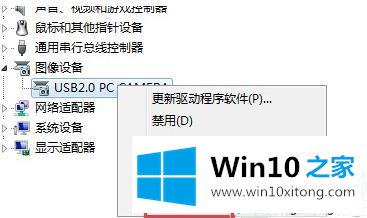
3.打开属性后,切换到“驱动”,点击“回滚到驱动”。
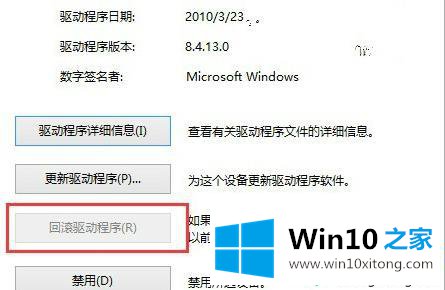
4.最后重启电脑完成修复。
以上教你如何解决win10电脑u盘驱动器异常,进入设备管理器,将驱动器回滚到以前的版本,希望对大家有帮助!
我们再来回顾一下以上文章中说的内容,就是关于win10电脑u盘驱动异常的具体方法,大家都学会了上面的方法吗?我们欢迎各位继续关注本站,后面还会有更多相关windows知识分享给大家。